共有 iCloud アルバムからすべての写真をダウンロードするにはどうすればいいですか?
iCloud共有アルバムを使えば、写真やビデオを整理して友達、家族、同僚と簡単に共有できます。旅行アルバムへのリンクを受け取ったり、結婚式の写真集に招待されたりした時でも、Appleの共有アルバムを使えば、他の人の写真やビデオを簡単に閲覧したり、操作したりできます。
しかし、共有iCloudアルバムからすべての写真をダウンロードするのは、思ったほど簡単ではありません。iPhoneや Mac では、写真を写真アプリに保存できるかもしれませんが、一括保存には追加の手順が必要です。 Windows PC の場合、またはフル解像度のコピーをすぐに行いたい場合、作業はさらに複雑になります。
この記事では、モバイルデバイスで共有iCloudアルバムからすべての写真をダウンロードする方法を説明します。 Mac 、デバイスやプラットフォームに関係なく、高速で高品質のバッチダウンロードを希望するすべてのユーザー向けに、高度な方法を紹介します。
1. iPhone/iPadで共有iCloudアルバムからすべての写真をダウンロードする
iPhone または iPad を使用していて、共有アルバムに招待された場合は、そのアルバムを写真アプリに簡単に追加して、そのコンテンツをダウンロードできます。
iPhone で共有されている iCloud アルバムから写真をダウンロードする方法は次のとおりです。
招待を受け入れる
iMessageまたはメールで受け取った招待状を開き、タップします。 「共有アルバムに参加」写真アプリを開く
に行く "アルバム" タブを開き、共有アルバムを見つけます 共有アルバム。写真を選択
iCloudアルバムを開き、タップします 「選択」 をタップし、オフラインで保存したい写真をすべてタップします。「共有」>「画像を保存」をタップ
選択後、 共有アイコン 選択してください 「画像を保存します。」 これにより、写真がメインのカメラロールにダウンロードされます。
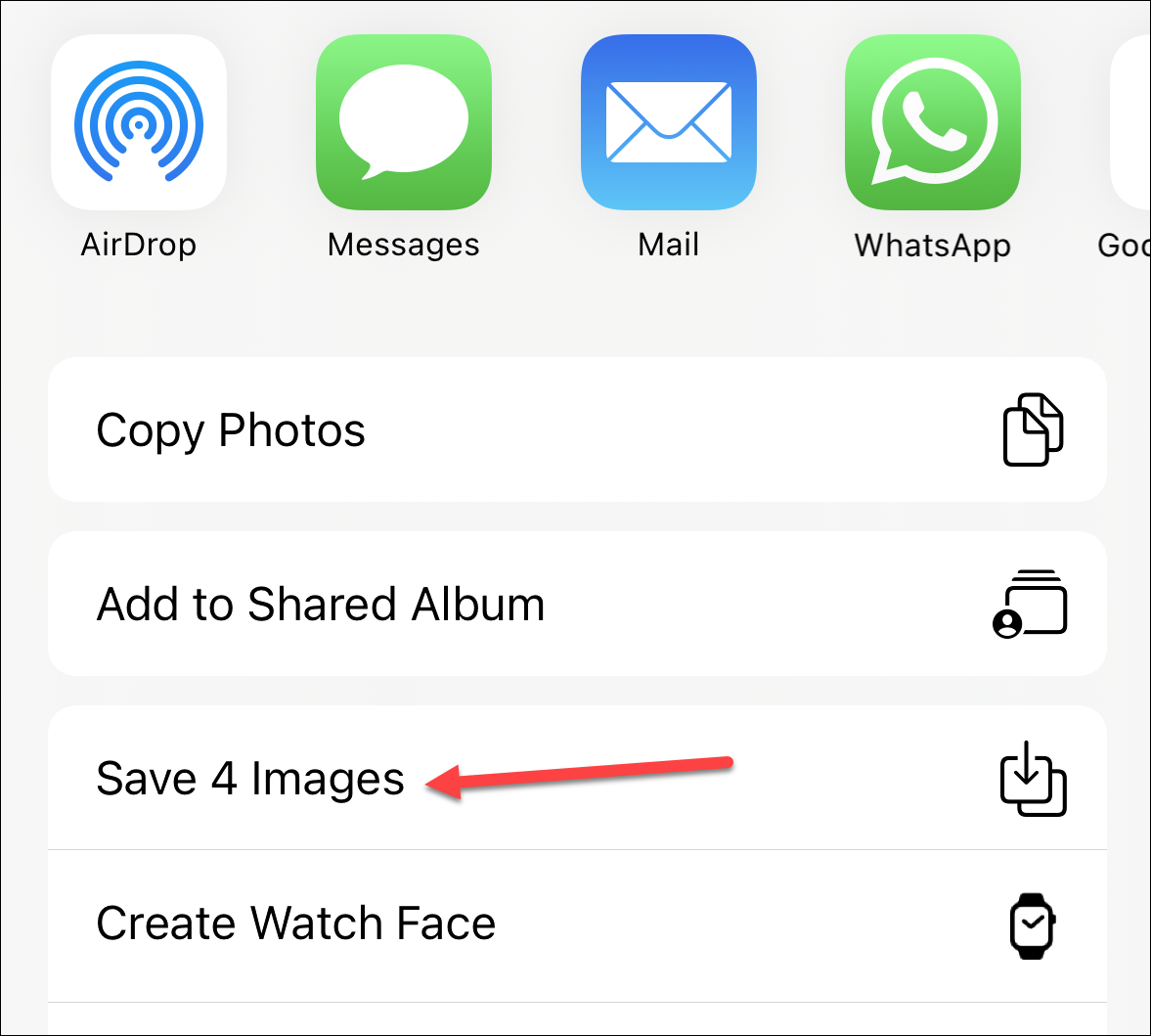
⚠️制限事項
- 写真を一括して手動で選択して保存する必要があります。
- 自動または「すべてダウンロード」ボタンはありません。
- 品質は共有解像度に制限される場合があります (常にフルサイズとは限りません)。
- これは、アルバムに参加している場合にのみ機能します(公開リンクでは機能しません)。
2.共有iCloudアルバムからすべての写真をダウンロードする Mac
Mac iCloudの写真をダウンロードする際、モバイルユーザーよりも少し柔軟性があります。iCloud経由で共有アルバムに招待され、 写真アプリ macOS の場合は、次の手順に従います。
✅ ステップバイステップガイド( Mac )
写真アプリを開く
起動する 写真アプリ あなたの Mac 。共有アルバムに移動
左側のサイドバーでスクロールして 「共有アルバム」 ダウンロードしたいアルバムをクリックします。すべての写真を選択
フィルターを使用して写真の種類を選択し、ダウンロードするファイルを選択します。- ドラッグまたはエクスポート
ドラッグ Finderフォルダにコピーするか、 ファイル > エクスポート > [枚数] 枚の写真をエクスポート… フルサイズまたは元の品質でダウンロードします。

⚠️制限事項
- これは共有アルバムに参加している場合にのみ機能し、 パブリック iCloud リンク。
- これには、写真アプリとiCloud統合が有効になっている必要があります。 Mac 。
- クロスプラットフォームユーザーや Apple のエコシステム外での共有には不便かもしれません。
3. 高度な方法:共有iCloudアルバムからすべての写真を一括ダウンロードする Imaget
テキストメッセージやメールで送られてきたような、iCloudの公開アルバムリンクを受け取った場合、写真アプリを使ってメディアを一括保存することはできません。代わりに、ブラウザから写真を1枚ずつダウンロードする必要があります。
ここは Imaget 入って来ます。 Imaget は、ワンクリックで公開 iCloud アルバムからすべての写真と GIF を抽出して保存できる強力な一括画像ダウンローダーです。
と Imaget 、 あなたはできる:
- iCloud、Instagramからダウンロード、 Twitter 、Pinterest、その他の画像ホスティング プラットフォーム。
- ページまたはリンクのリストからすべての写真を自動的に検出します。
- すべての写真を高画質でダウンロードします。
- アルバムを作成したり、ファイルの名前を変更したり、ファイルの場所を選択したりしてファイルを整理します。
iCloudからフル解像度の写真をダウンロードする方法は次のとおりです。 Imaget :
- 最新バージョンをダウンロード Imaget のために Windows または macOS の場合は、アプリケーションをインストールして起動します。
- iCloudの共有アルバムリンクを取得してコピーします(URLは次のようになります:https://www.icloud.com/sharedalbum/#B0x5qXGF1JX4fW)そしてそれを開きます。 Imaget の内蔵ブラウザ。
- 「自動スクロール」をクリックし、 Imaget アルバムをスキャンし、利用可能な写真をインターフェース上に表示します。
- と Imaget アルバム内の写真をファイルの種類や解像度に基づいてフィルタリングしたり、ダウンロードしたい写真を手動で選択したりできます。
- 「すべて保存」をクリックし、 Imaget 選択したすべての写真を iCloud から指定した保存先フォルダにダウンロードします。

4. 結論
Apple の iCloud 共有アルバムを使用すると思い出を簡単に共有できますが、すべてを一度にダウンロードするのは簡単ではありません。特に、パブリックリンクを使用している場合や、Apple デバイスを使用していない場合はそうです。
iOSおよび Mac 回避策はありますが、手動で選択する必要があり、大きなアルバムや頻繁に使用するには適していません。そのため、 Imaget 数回クリックするだけで、共有された iCloud アルバムをフル品質で一括ダウンロードできる最良の方法です。
自分自身の思い出を保存する場合でも、仕事のためにコンテンツをアーカイブする場合でも、クライアントのメディアの保存を手伝う場合でも、 Imaget 最も強力かつユーザーフレンドリーなソリューションです。
